- Автор Abigail Brown [email protected].
- Public 2023-12-17 06:40.
- Последно модифициран 2025-06-01 07:16.
Долен ред
Adobe Premiere Pro е водеща в индустрията програма за редактиране на видео с добра причина, тя разполага с разширени възможности за постпродукция и редактиране на видео плюс интуитивен работен процес за създаване на видео с професионално качество.
Adobe Premiere Pro
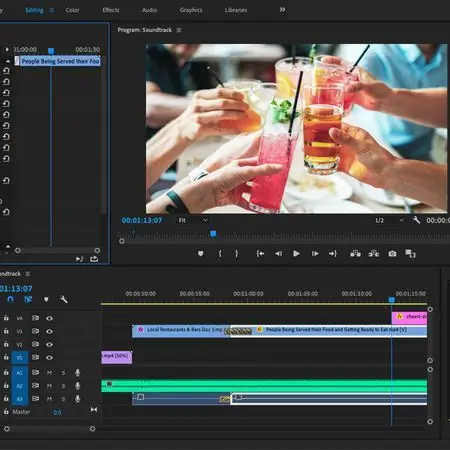
Закупихме Premiere Pro CC (13.1.2) на Adobe, за да може нашият експертен рецензент да го тества и оцени обстойно. Продължавайте да четете за нашия пълен преглед на продукта.
Adobe Premiere Pro е една от най-добрите програми за редактиране на видео на пазара и се използва от масови телевизионни компании, продуценти на музикални видеоклипове, онлайн медийни компании, студия за филмова продукция и много други професионалисти. Premiere е достъпен както за опитни професионалисти, така и за нови видео ентусиасти и се основава на традиционен работен процес за редактиране на видео, наречен модел, базиран на песни. Редакторът на времева линия, базиран на песни, се отнася до оформление, което използва различни песни във времева линия, наречени видео записи, където можете да наслоявате вашите клипове, да ги местите и да ги подреждате. Всичко се прави ръчно: работното пространство на времевата линия изисква да изтриете празни пространства, да пренаредите последователността на вашите клипове, когато вмъквате нов носител, и да позиционирате всички кадри, където искате. В програма, базирана на песни, вие имате пълен контрол върху вашата времева линия.
Premiere също е пълен с множество други полезни функции. Тествахме го с всякакъв поглед кои редактори биха го намерили за най-ценен и как се изравнява с водещите си конкуренти.
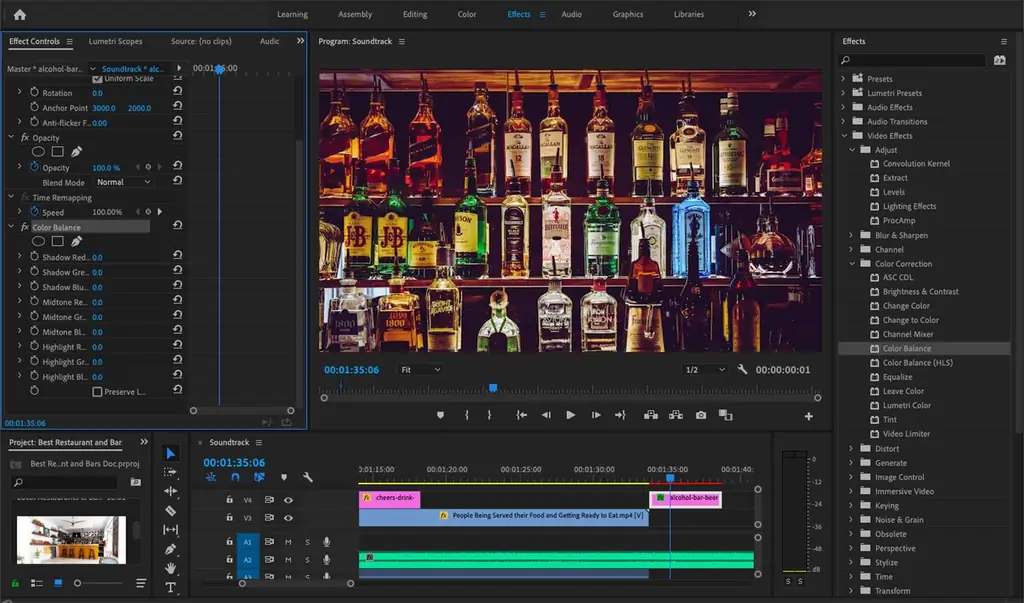
Дизайн: Добри основи и възможност за голяма персонализация
Издадена за първи път през 1991 г. само като Premiere - една от първите достъпни програми за нелинейно редактиране на видео - Premiere Pro на Adobe е изпитана и истинска програма, която еволюира, за да разполага с изключително адаптивен интерфейс. Нелинейната програма просто се отнася до дигитална работна среда, където оригиналното съдържание или видео носител в този случай всъщност не се променя по време на процеса на редактиране (както лентата буквално се изрязваше, подреждаше и комбинираше). Вместо това софтуер като Premiere Pro следи всички редакции, които правите, и ви показва файлове за предварителен преглед, които се изобразяват бързо за референтна медия с по-ниско качество от вашите оригинални файлове.
Premiere Pro включва пет основни прозореца или панела като работно пространство по подразбиране за своя интерфейс. Има множество други докове или панели, до които имате достъп, а също така можете да преоразмерявате или плъзгате различни панели един в друг за висока степен на персонализиране.
Както споменахме по-горе, Premiere Pro използва по-традиционна файлова структура в медийния браузър, който използва „кошове“за съхраняване и локализиране на вашите медии. Кошчетата са просто папки за организиране на вашето съдържание, но името идва от старите дни, когато станциите за редактиране на ленти имаха буквални кошчета за подреждане на ролките с заснет материал. Кошчетата са опора в Premiere Pro за това как импортирате и следите вашите медии. Този елемент на PP в крайна сметка изисква редакторът да бъде отговорен и винаги да отговаря за организирането на своите файлове на какъвто и твърд диск да използва за съхранение.
Една от най-гъвкавите функции на оформлението на Premiere Pro е неговият списък с менюта в горната част, който ви дава бърз достъп до ключови функции на процеса на редактиране.
Това също означава, че трябва да имате предвид местоположението за съхранение на всички прокси файлове. Прокси работният процес използва файлове с по-ниска разделителна способност вместо вашите оригинални медии, за да направи редактирането по-бързо с по-малки размери на файлове. Повечето професионални редактори ще бъдат свикнали със системата за кошчета за достъп до техните медии и това е само кратък пример за това как Adobe е изградила своя софтуер около основните елементи за редактиране на видео.
Една от най-гъвкавите функции на оформлението на Premiere Pro е неговият списък с менюта в горната част, който ви дава бърз достъп до ключови функции на процеса на редактиране. Когато изберете от това меню, програмата ще промени петте основни панела с различни ключови функции, за да създаде различни „работни пространства“.
Вграждането на тези различни работни пространства в интерфейса е много удобно и улеснява бързото редактиране и изпълнението на различни задачи в бърза последователност, дори когато сте пренаредили или преоразмерили различните интерфейсни панели. Ако трябва да регулирате баланса на бялото на клип, можете да го направите бързо в менюто „Цвят“, ако искате след това да приложите ефект върху друг клип, опциите ви са точно там, в менюто „Ефекти“и т.н.
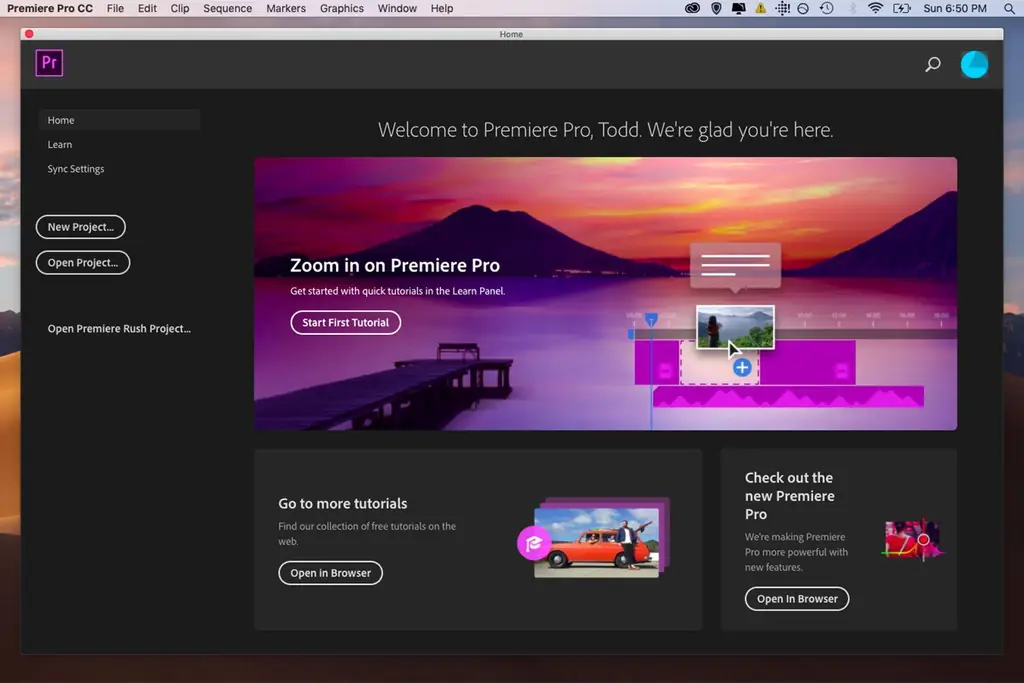
Процес на настройка: Абонирайте се и изтеглете
Adobe Premiere Pro се предлага само като абонаментна услуга. Ще трябва да използвате своя имейл, за да създадете акаунт в Creative Cloud на Adobe.com и след това да се абонирате за един от плановете на Adobe. След това можете да изтеглите Premiere Pro на вашия компютър и да започнете да редактирате за нула време.
Инсталацията на програмата е лесна и ясна. След като влезете с вашия акаунт в Creative Cloud, Adobe.com ще ви преведе през процеса на изтегляне и след като извлечете инсталационната програма, инструкциите на екрана ще ви преведат през активирането на приложението Premiere Pro.
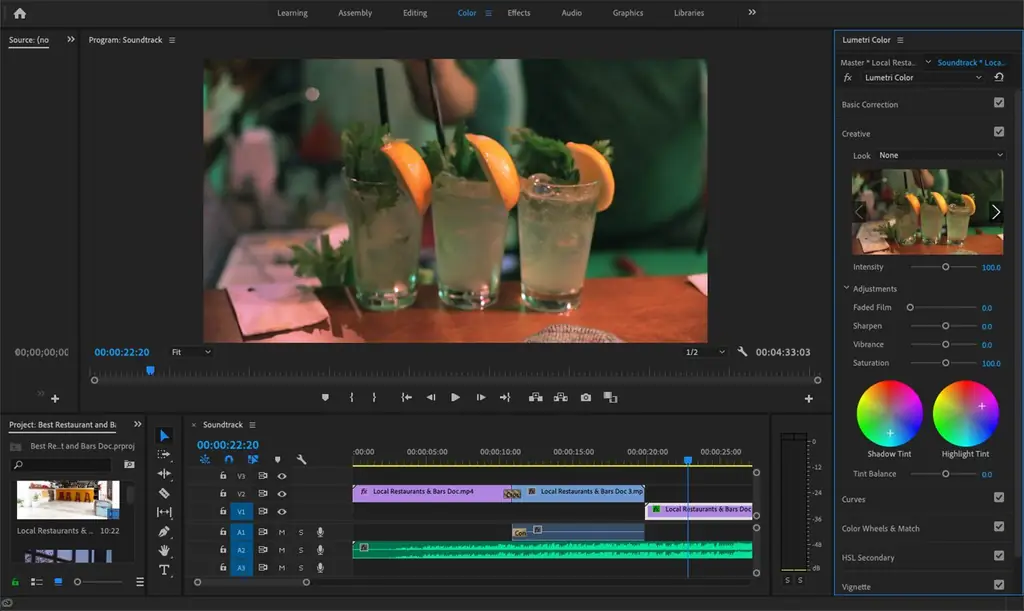
Ефективност: Lumetri цвят, прокси и екипни проекти
Premiere Pro е многостранна програма и се използва от професионалистите във филмовата индустрия и телевизионното излъчване с добра причина. Програмата се отличава с производството на съдържание с кинематографично качество в едно приложение, но също така позволява интеграция с други приложения на Adobe като After Effects. Има три ключови характеристики, които отличават Premiere: корекция на цветовете с цвят Premiere Pro Lumetri, експортиране на набор от медии с Adobe Media Encoder и функциите за сътрудничество, които предоставя Adobe Creative Cloud.
Може би най-мощната от тези функции е менюто „Color“на Premiere Pro, което ви дава бърз достъп до панела Lumetri Color на Premiere Pro. Lumetri Color е цветовият ефект на Premiere и предлага видео обхвати, цветни криви, цветни колела, температурни контроли, инструмент за избор на баланс на бялото и други за разширена корекция на цветовете. За още по-голямо използване на ефектите, Premiere Pro предлага възможност за използване на множество екземпляри на цветовите инструменти Lumetri върху единични клипове, за да можете да наслагвате различни цветови ефекти за силно модифициран или персонализиран външен вид. В Premiere Pro има и нова файлова структура, която ви позволява да запазвате LUTs, съкратено от Lookup Tables, които са предварително зададени цветове, които можете да създадете с Lumetri color, за да добавите бързо цветова настройка към вашите кадри. PP също така разполага с изгледи за сравнение за цвят Lumetri, които могат значително да подпомогнат процеса на корекция на цвета, като могат да видят изгледа преди и след цветното градиране по време на вашия работен процес.
Premiere Pro е многостранна програма и се използва от професионалистите във филмовата индустрия и телевизионното излъчване с добра причина.
Добавяйки към гъвкавостта си като видео редактор, Premiere Pro включва Media Encoder на Adobe. Media Encoder ви позволява да експортирате и кодирате голямо разнообразие от файлови формати и добавя гъвкавост за експортиране на окончателен пълнометражен филм в 5.1 съраунд звук или за създаване на прокси файлове. Ако случайно редактирате много големи файлове или файлове с ултрависока разделителна способност, като 4K видео, създаването на прокси файлове може да направи процеса на редактиране много по-бърз, като предостави на Premiere Pro по-малки файлове, с които да работи като посредник преди окончателното експортиране.
Има и опцията Team Projects, мощен инструмент за сътрудничество. Това е едно от най-големите предимства за професионални редактори и продуценти с абонамент за Adobe Creative Cloud. Облакът Adobe Creative позволява на потребителите да синхронизират проектите си с акаунта си и след това да споделят файлове и активи на проекта с всеки. Абонаментът за Premiere Pro също така идва със 100 GB облачно хранилище и опция за надграждане за повече. Creative Cloud означава, че ако работите с екип от редактори и продуценти, всички можете да работите върху един и същ проектен файл наведнъж с Team Projects. Всички промени, направени от един член на екипа, незабавно ще се покажат за всички останали. Екипните проекти улесняват сътрудничеството по видеопродукции, плюс Creative Cloud може да се използва за изпращане на активи до други членове на вашия екип.
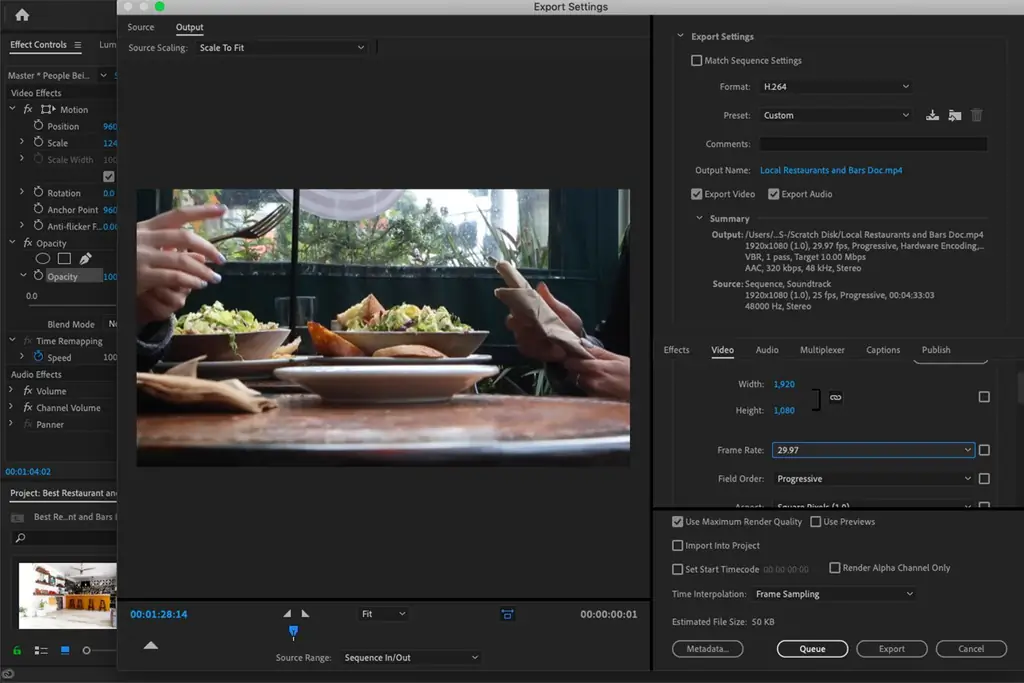
Долен ред
Цената на Adobe Premiere Pro се продава като месечен или годишен абонамент. Цената се различава леко в зависимост от вашия график на плащания и продължителността на плана. Абонаментът за „единично приложение“само за Premiere Pro струва $21 на месец или $240 при пълно предплащане за годината. Ако сте създател на съдържание или друг творчески професионалист, който често използва друг софтуер, може да помислите за плана „Всички приложения“на Creative Cloud, за да получите достъп до над 20 приложения на Adobe. Тази опция ще ви струва $600 на година, ако сте предплатени изцяло.
Конкуренция: Adobe Premiere Pro срещу Final Cut Pro X на Apple
Вечният дебат сред видео редакторите продължава. И Final Cut, и Premiere имат своите хардкор привърженици и е трудно да се обсъжда Premiere Pro, без да се спомене основният му конкурент, Final Cut Pro X на Apple. Final Cut Pro X 10.4.6 вече предлага разширени инструменти за градиране на цветовете, което го прави по-сериозен конкурент на Premiere Pro. FCPX също поддържа 4K и 8K видео и може да експортира голямо разнообразие от файлови формати и кодеци.
Коя програма е по-добра наистина се свежда до вашите лични предпочитания и това, което конкретно търсите на работното място за редактиране на видео. Разликите между програмите се свеждат до две основни неща: вашия бюджет и вашия стил на редактиране на времевата линия.
Нека първо обсъдим цената, където Final Cut Pro X е категоричен победител - еднократно плащане от $300 ви осигурява доживотен лиценз. В сравнение с $240, които Premiere струва всяка година, разликата може лесно да увеличи много пъти цената на FCPX. Както споменахме, Adobe прави множество други мощни приложения и те предлагат месечен абонамент от $53 на по-конкурентна цена за достъп до всичко, включително Photoshop, Illustrator и Premiere Pro. Ако сте професионален създател или продуцент на съдържание, тази сделка може да си струва да имате достъп до целия пакет от продукти на Adobe.
По отношение на основната функционалност, най-голямата разлика между FCPX и Premiere Pro е, че FCPX е безпистов или магнитен редактор, базиран на времева линия, докато PP е система, базирана на песни. Дебатът между песента и безписта се свежда до няколко ключови разлики в работния процес. Магнитната времева линия на FCPX е проектирана да повиши ефективността на редактиране чрез автоматично прихващане на вашите клипове един до друг във времевата линия. Но с тази добавена ефективност идва известна загуба на гъвкавостта и автономността, които предоставя работното пространство на времевата линия на Premiere Pro.
Базираната на песни времева линия на PP може да бъде по-добър вариант за редактори и продуценти, работещи върху по-дълго, кинематографично и пълнометражно съдържание, където вече сте се ангажирали да отделите доста време за редакция. В този сценарий може да искате да имате пълен контрол върху това къде отива всеки клип и кога е поставен на крайната си позиция във вашия работен процес за редактиране. Premiere прави по-лесно от FCPX поставянето на селекция от клипове-или сегменти от филм-във вашата времева линия и работата по последователността на части. В PP в крайна сметка имате по-голяма гъвкавост, докато работите върху по-дълги проекти и можете да използвате маркери във времевата линия, за да сте организирани.
По-мощни функции на по-висока цена
В крайна сметка Adobe Premiere Pro без съмнение прави използването на усъвършенствани функции за редактиране на видео и постпродукция, като цветния панел Lumetri, бързо и достъпно. Интерфейсът на Premiere Pro и интеграцията с Adobe Creative Cloud са красиво проектирани за максимално персонализиране и лесна употреба по време на интензивни работни потоци и проекти за сътрудничество. След като финализирате вашата медия, Premiere Pro Media Encoder може да я изведе в различни формати и кодеци. Всички функции на Premiere Pro са оптимизирани за професионална употреба и цената отразява това - вашата честота и ниво на използване в крайна сметка ще определят дали цената си заслужава.
Спецификации
- Име на продукта Premiere Pro CC
- Продуктова марка Adobe
- Цена $239,88
- Операционна система Windows, macOS
- Съвместимост Цялата Adobe Creative Collection
- Минимални системни изисквания Intel® 6thGen или по-нов CPU - или AMD еквивалент -Microsoft Windows 10 (64-битова) версия 1703 или по-нова -macOS v10.12 или по-нова (v10.13 или по-нова, необходима за хардуерно ускорение) -8 GB RAM -2 GB GPU VRAM -8 GB налично пространство на твърдия диск за инсталация; необходимо е допълнително свободно пространство по време на инсталацията (няма да се инсталира на сменяема флаш памет) - ASIO съвместим или Microsoft Windows Driver Model Допълнителен високоскоростен диск за медии, 1 Gigabit Ethernet (само HD) за споделен мрежов работен процес
- Цена $21/месец, $240/година






